
TypeArt 2.0: Typo-Magie, die zweite
Bereits Anfang ’92 war TypeArt in der Version 1.04 erhältlich. Der Sprung auf die 2.0-Version war für die kommenden Monate versprochen. Und dann zogen die Monate ins Land und wurden zu Jahren. Nun endlich, im Frühsommer ’95, gibt es TypeArt 2.0, für alle Typomanen und solche, die das noch vor sich haben ...

Was lange währt, hat aber auch mit Problemen zu kämpfen, die sich erst im Lauf der Zeit auftun und am Anfang der Entwicklung noch gar nicht absehbar waren. War es anfangs noch die Anpassung an Grafikkarten, die die Entwicklung verzögerte, kam 1993 die Portierung des Calamus SL auf die Windows NT-Oberfläche dazwischen und damit die Überlegung, auch TypeArt auf dieses Betriebssystem zu portieren - so richtig wußte damals ja kein Software-Entwickler, was er tun sollte.
Ende letzten Jahres dann der Sprung auf die Mac-Rechner. Und TypeArt 2.0 lag wieder als immer noch halbfertiges Software-Produkt ein Stück hinter der Entwicklung. Nun liegt die 2.0-Version vor und trifft auf andere Betriebssysteme (MagiC und MagiCMac), damit andere Rechnerplattformen und einen ziemlich marode daniederliegeden Schriftenmarkt mit einer Masse von Billig-Fonts. Kann TypeArt diesem Wandel gerecht werden? Und überhaupt: wozu eigentlich noch einen Font-Editor, dessen Preis sich zudem knapp unter der Grenze des Bafög-Satzes bewegt und damit für interessierte Hobbyisten etwas zu hoch sein dürfte? Wir werden sehen.
Oberflächlich...
... hat sich auf den ersten Blick nur wenig geändert. Nach dem Start zeigt sich das bereits von der 1.04-Version bekannte Bearbeitungsfeld. Lediglich das Orientierungs-Icon, in dem das gerade gewählte Werkzeug angezeigt wird, scheint durch ein anderes ersetzt worden zu sein. Hinter dieser Funktion eröffnet sich aber dann auch schon eine geballte Ladung neuer Funktionalität, die nicht nur Schriftenschneider erfreuen wird. Aber dazu später mehr, bleiben wir oberflächlich.
Hinter jedem Icon verbirgt sich in TypeArt ein Pop-up-Menü, das die zum jeweiligen Bearbeitungsmodus gehörenden Werkzeuge beinhaltet. Dieses Menü kann auf Mausklick überall im Fenster aufgerufen werden und erscheint umgehend an der aktuellen Mausposition. Um den Überblick nicht ganz zu verlieren, sind zwei zusätzliche globale Funktionsaufrufe über Tasten erreichbar, über die sich die neuen Funktionen zur Font-Manipulation aufrufen und bearbeiten lassen: TAB ruft das Einstellformular des gewählten Werkzeugs auf, ESC startet die eingestellte Rechenfunktion.
In den Menüs sind einige weitere Funktionen hinzugekommen. Hier ist vor allem die Darstellung von gefüllten Objekten während der Editierung erwähnenswert. Ein weiteres Schmankerl, das sich erst beim Bearbeiten größerer Objekte erschließt, ist die Erhöhung der Polygonbegrenzung von 256 auf 1000 Stützpunkte, wodurch sich nun auch komplexere Fonts und Grafiken problemlos bearbeiten lassen (wer einmal einen Berthold-Font in die 1.04-Version geladen hat, weiß diese Erweiterung sicher zu schätzen).
TypeArt läuft neben allen ST- und TT-Rechnern nun endlich auch auf dem Falcon030. Dabei werden alle Grafikauflösungen unterstützt. Im Farbmo-dus ist natürlich mit Geschwindigkeitseinbußen zu rechnen. Da das Programm im Vergleich zur Vorversion aber deutlich schneller geworden ist, fällt das kaum ins Gewicht. Auch unter MagiC und MagiCMac auf Apple-Rechnern läßt es sich nun mit TypeArt flüssig arbeiten. Auch die Eingabe langer Dateinamen wird unterstützt.
Kreative Schriftmanipulation
... ist das Stichwort, unter dem sich in der neuen TypeArt-Version am meisten getan hat. Die in der 1.04-Version nur versteckt zugänglichen Funktionen für die Generierung von Inline/ Outline und Bold/Light sind nun offiziell zugänglich. Hinzugekommen sind die Funktionen ‘Schatten’, ‘Random’, ‘Schwebung’, ‘Grafiklinine’ und ‘Merging’.
Mit der Inline/Outline-Funktion können zusätzliche Pfade in einem frei definierbaren Abstand um oder in ein Objekt gelegt werden, wodurch unter anderem das Abspeichern echter Outline-Fonts in den jeweils gewünschten Stärken möglich ist. Auch für die Plott-Ausgabe bereitet es dann keine Probleme mehr, ein z.B. rotes Logo mit einer paßgenauen schwarzen Outline nacheinander auf Folie auszugeben.

Mit ‘Bold/Light’ werden unterschiedliche Schriftschnitte (light, medium, bold usw.) von TypeArt aus dem vorhandenen Font automatisch generiert. Um typografischen Normen gerecht zu bleiben, sollte diese Funktion wie auch die Einstellung ‘Inline/Outline’ nicht in zu hohen Werten eingestellt werden. Je größer die Einstellungen, um so ungenauer wird zudem die Berechnung. Ein weiterer Nachteil ist, daß diese Berechnung der Zeichen nur einzeln für jedes Zeichen durchgeführt werden kann und nicht automatisch für den gesamten Zeichensatz errechnet wird. Das betrifft im übrigen auch alle weiteren neuen Funktionen zur Schriftmanipulation.
Besonders dann, wenn saubere Outline-Schriften zur Verfügung stehen müssen, wird die Anlage von Schriftschatten problematisch und erfordert einige Arbeit im Vektoreditor. TypeArt 2.0 erledigt das nun automatisch. Zur Anlage eines Schattens werden die zu errechnende Outline-Stärke und der Schattenabstand eingegeben und die Rechenfunktion gestartet. Soll der ganze Font nach dieser Einstellung umgerechnet werden, klickt man sich von Zeichen zu Zeichen und betätigt jedesmal die ESC-Taste, wodurch die Berechnung anhand der einmal eingestellten Werte erfolgt.
Mit den Funktionen ‘Random’ und ‘Grafiklinien’ lassen sich Schriften auf eher unkonventionelle Art und Weise verändern bzw. gestalten. Wird ‘Random’ gestartet, werden im Zeichen die Stützpunkte zufällig verschoben, so daß ein neues Zeichen entsteht. Die ‘Grafiklinien’ ermöglichen die Generierung von Polygonzügen mit unterschiedlicher Anfangs- und Endstrichstärke. Der Linienzug wird also immer | dicker oder dünner. Für Feinarbeiten I bei der Gestaltung mit Vektoren ist ‘Merging’ zuständig. Hier lassen sich gezielt und automatisch Polygone entfernen, wodurch Daten deutlich reduziert oder „unschöne“ Vektorisierungen geglättet werden können. Je nach Einstellung der Parameter können auch mit dieser Funktion Effekte erzielt werden, die mit dem eigentlichen Merging (und dem ursprünglichen Zeichen) nicht mehr viel zu tun haben.

Mit dem Dialog „Schwebungen" können Parameter eingestellt werden, um unterschiedliche Wellen auf den Polygonen entlanglaufen zu lassen. In Verbindung mit den Outline-Funktionen lassen sich damit unter anderem Federstiche nachempfinden. Der Faktor für die Stärke bestimmt hierbei die Schwingungsstärke. Mit der Option „Gerade vorher wandeln“ werden diese vorher in Beziers gewandelt, da sich die Wellen nur hier bemerkbar machen.
Alle diese Effekte reizen natürlich ungemein zum Ausprobieren. Völlig neue Schriften entstehen da spielerisch. Manche davon lassen sich dann sogar in der täglichen Arbeit nutzen: Für eine Headline mit ganz individuellem Charakter oder - nach einer Überdosis der „RayGun" - auch für den ganz alltäglichen Satz ...
Diese Funktionen sind dennoch mit Überlegung einzusetzen. TypeArt kann unsauber angelegte Schriften nicht automatisch erkennen. Oftmals sind die Tangentenpunkte der Kurven verdreht, überlappen sich und liegen auf der Steigung der nebenstehen Kurve. Derartige Fehler sollten korrigiert werden, bevor diese Effektfunktionen auf die Polygone losgelassen werden. Gleiches gilt für Zeichen mit extrem spitzen Ecken. Hier sollte vorher direkt an der Spitze eine zusätzliche kleine Gerade eingefügt werden, um einen sauberen Effekt anzuwenden.
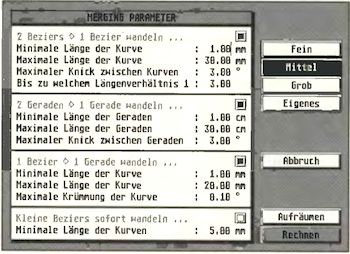
Font-Arbeit
Wie überhaupt im gesamten Programm, sind auch die Funktionen zur FontBearbeitung alternativ per Tastatur aufrufbar. Es genügt ein Klick auf die Tastatur, und das entsprechende Vektorzeichen des Fonts erscheint umgehend im Fenster. Zwei Fonts können sich gleichzeitig im Speicher befinden, zwischen denen dann auch bei der Kerning-Bearbeitung hin- und hergeschaltet und verglichen werden kann. Geladen, bearbeitet und gespeichert werden können Vektorgrafiken (CVG) sowie alle Fonts im CFN-Format, auch serialisierte. CVGs können zudem wahlweise ins Arbeitsfenster oder direkt ins Clipboard geladen werden. Ein neuer Menüeintrag erlaubt nun auch den direkten Im- und Export von EPS-Grafiken.
Ich kann hier unmöglich auf alle Features des Font-Editors eingehen, auch wenn es sinnvoll wäre, da es sich - obwohl ein Update - durch die mehr als 3jährige Pause für viele um ein völlig neues Produkt handeln wird. Darum hier nur eine kleine Übersicht der wichtigsten Bearbeitungsbereiche im nichtgrafischen Teil TypeArts.
Hier befinden sich alle Werkzeuge, die zur Bearbeitung vorhandener Fonts herangezogen werden. Die Menge und Qualität der hier vorzufindenden Einstellungen läßt kaum Wünsche offen.
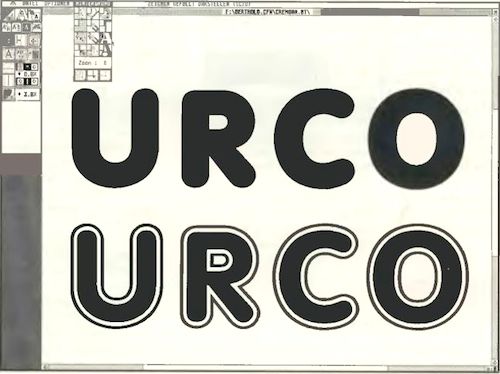
Vorhandene Fonts lassen sich en bloc vielfältig modifizieren, mit anderen mischen und in manchen Fällen auch erheblich verbessern.
Neben der Zeichensatzauswahl, die eine Übersicht aller Zeichen des geladenen Fonts bietet, befindet sich die Font-Bearbeitung. In diesem Bearbeitungsfeld können ausgewählte Bereiche eines Fonts in einen zweiten kopiert und auch eventuell fehlende Sonderzeichen (ä, =, ...) und Umlaute (ä, ü, ö) automatisch erzeugt werden. Ty-peArt benutzt zu diesem Zweck die schon vorhandenen Zeichen und generiert dann z.B. aus und „A“ ein „Ä“. Genauso, wie man es auch in Handarbeit machen würde, geschieht es nun auf Knopfdruck. Mit den hier vorhandenen Funktionen können zudem, ohne daß man selbst zum Font-Schneider werden muß, aus vorhandenen Fonts gebrauchsfähige neue Fonts erstellt werden. Beispielsweise kann eine Kapitälchen-Schrift (nur Versalien, mit etwas größeren „Großbuchstaben") auch für nicht Schriftkundige schnell entwickelt und als neue Schrift gespeichert werden.

Ein weiteres Bearbeitungsfeld dient zur Einstellung der Ausrichtungslinien. Diese Linien können in TypeArt für ein einzelnes Zeichen oder auch für den gesamten Font exakt gesetzt werden. Hier kann z.B. auch durch eine korrekte Einstellung des M-Square -das sind die Begrenzungslinien, von denen alleZeichen komplett umschlossen und nach denen im Calamus Zeichenhöhe und Zeilenabstand eines Textes errechnet werden - ein schon vorhandener, falsch eingestellter Font nachträglich neu berechnet werden.
Auch im Kerning-Menü sind neue Funktionen hinzugekommen, durch die ein flüssigeres Arbeiten erleichtert wird. Insgesamt ist die hier mögliche Präzision selbst in den automatisierten Funktionen erstaunlich.
Fazit
Sehr schnell ist TypeArt nun geworden, obwohl auch schon die Vorversion kaum Geschwindigkeitsprobleme kannte; kaum ein Arbeitsschritt, der nicht im Augenblick ausgeführt oder dargestellt wird. Zur Ausgabe steht nun neben dem bereits von der 1.04-Version bekannten Plotter-Modul auch ein auf die ganz speziellen Bedürfnisse bei der Font-Erstellung (Kontrolldrucke) angelegtes Druckformular zur Verfügung. Font-Ausdruck in Outline oder gefüllt, mit Ausrichtungslinien, Kerning-Tabellen usw. Das Druckformular entspricht im Aufbau dem des Calamus. Druckertreiber allerCalamus-Versionen (1.09N, S, SL) können in TypeArt genutzt werden. Geliefert wird TypeArt 2.0 mit 3 feinen Emigre-Fonts und einer umfassenden Handbuchergänzung.
Der Preis von 798,-DM macht Type-Art zu einem Werkzeug für Profis, für diejenigen also, die im Beruf mit Schrift arbeiten und ihr Geld verdienen. Für diese ist TypeArt 2.0 sowieso ein unverzichtbares Präzisionswerkzeug. Die Eingrenzung auf diese Gruppe durch die Preisgestaltung - so gut das Preis-Leistungs-Verhältnis sonst auch ist -ist aber eigentlich schade, wäre es doch gerade Einsteigern und auch Font-Liebhabern zu gönnen, sich über diese Software ausgiebig mit digitaler Schrift auseinandersetzen zu können, Schrift zu lernen und digital zu bearbeiten. Das macht nicht nur Spaß, das übt auch den Blick für qualitative Unterschiede. Den Griff zur „98,- DM-Font-CD" wird sich dann manch einer schmunzelnd verkneifen können.
Bezugsquelle:
FlylngFonts Hasso Baudls Ellhornstr.39 28195 Bremen